Återställa Internet Explorer processinstans
Viktigt!
- Från 31 oktober 2022 kommer Dynamics 365 Customer Service och Power Platform att blockeras i Internet Explorer. Du får ett meddelande som inte kan avvisas och som förklarar varför du är blockerad. Du rekommenderas även att använda Unified Service Desk på Microsoft Edge WebView2. Mer information: Slut på support för Internet Explorer
Om du har frågor kontaktar du din kundtjänstrepresentant på Microsoft eller Microsoft-partner. - Eftersom Microsoft Internet Explorer 11 är inaktuellt har supporten för IE-processen också upphört i Unified Service Desk. För att fortsätta använda enhetligt gränssnitt-baserade appar i Unified Service Desk rekommenderar vi att du använder den senaste webbläsarkontrollvärden som Edge WebView2.
Unified Service Desk kan hjälpa handläggare att återställa avslutade (kraschade) webbsidor i Internet Explorer-process i Unified Service Desk.
Som standard aktiveras Internet Explorer-processinstansens återställning. Om du vill inaktivera funktionen måste en systemadministratör konfigurera alternativet IEWebPageRecovery på sidan Aktiva UII-alternativ och ange det som FALSKT. Mer information: Hantera alternativ för Unified Service Desk
Inaktivera alternativet för IEWebPageRecovery
Logga in på Dynamics 365.
Välj nedpilen bredvid Dynamics 365.
Välj Unified Service Desk-administratör.
Välj alternativ under avancerade inställningar i webbplatsöversikt.
Välj + Nytt på sidan Aktiva UII-alternativ.
Välj Annat för fältet Globalt alternativ.
Ange IEWebPageRecovery för fältet Namn.
Ange FALSKT för fältet Värde.
Välj Spara.
När Unified Service Desk kan hjälpa till att återställa Internet Explorer-processinstanser
Unified Service Desk kan hjälpa handläggare att återställa en Internet Explorer-processinstans i följande fall:
- När Internet Explorer stängs plötsligt.
- När du manuellt avslutar en Internet Explorer-processinstans som inte svarar via Aktivitetshanteraren.
- När ett skript på den värdbaserade kontrollen som använder
IE process-webbläsarkontrollen tar längre tid än tidsgränsen (IEWebPageInactivityTimeout) för sidnavigering.
Återställ en Internet Explorer-processinstans som inte svarar
När den värdbaserade kontrollen som använder webbläsarkontroll för en Internet Explorer-process plötsligt stängs ner, visar Unified Service Desk-klientprogrammet meddelandet Internet Explorer-process stängdes plötsligt.
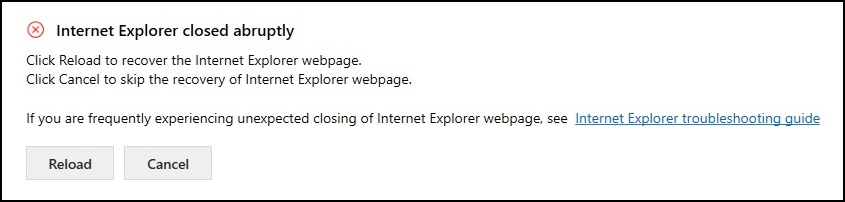
Om du vill återställa den stängda instansen (som kan innehålla mer än en webbsida), välj då Läs in igen. När du har valt Läs in igen, Unified Service Desk uppdaterar webbsidan med den senast kända webbadressen. Det vill säga: När du öppnar en Konto Internet Explorer-webbsida och navigerar inline till en Ärende Internet Explorer-webbsida. Om Ärende-webbsida slutar svara, läser återställningsfunktionen bara in sidan Konto igen.
Om du inte vill återställa väljer du Avbryt. Om du avbryter kommer Unified Service Desk -klientprogrammet att hoppa över återställningen för Internet Explorer-processinstansen och visar meddelandet Webbsidan svarar inte. Om webbsidor i Internet Explorer-processen ofta stängs ner oväntat, kontakta systemadministratören.

Återställ när skript som körs på webbsidan leder till att webbsidan fungerar långsamt
Om ett skript som körs på en Internet Explorer-webbsida gör Internet Explorer-webbsidan långsam, så väntar Unified Service Desk tills tidsgränsen (IEWebPageInactivityTimeout) har löpt ut för att visa meddelandet – Ett skript på <Namn på värdbaserad kontroll> gör att Internet Explorer-webbsidan fungerar långsamt.
Återställ webbsidan genom att markera Läs in igen. När du har valt Läs in igen, Unified Service Desk uppdaterar webbsidan med den senast kända webbadressen.
Välj Stoppa om du vill avsluta och inte vill återställa webbsidan där skriptet körs.
Om du vill vänta på att Internet Explorer-webbsidan ska svara markerar du Fortsätt och väntar på att Internet Explorer-webbsidan ska svara. Om webbsidan inte svarar, visar Unified Service Desk fönstret igen efter utsatt tid.
I följande lista visas de alternativ och beskrivningar du kan välja när du ser meddelandefönstret.
| Alternativ | Beskrivning |
|---|---|
| Läs in igen | Återställning av Internet Explorer-webbsida |
| Stoppa | Avslutar och återställer inte Internet Explorer-webbsidan. |
| Fortsätt | Väntar tills webbsidan i Internet Explorer svarar. Om webbsidan inte svarar, visar Unified Service Desk fönstret igen efter utsatt tid. |
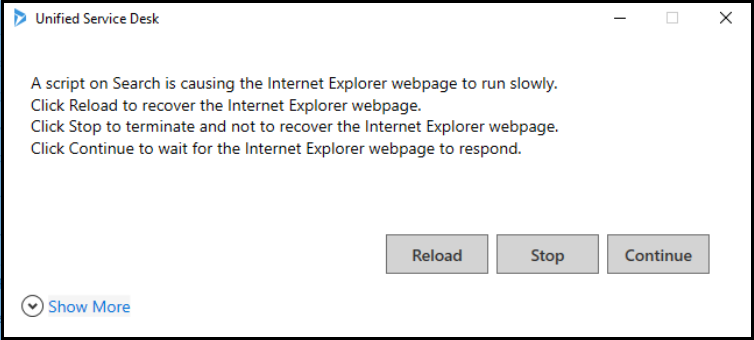
Kommentar
Om det finns andra webbsidor som inte svarar visar Unified Service Desk meddelandet – Internet Explorer stängdes plötsligt.
Markera Läs in igen för att återställa webbsidan till senast kända webbadress. Alternativt kan du markera Avbryt för att inte återställa webbsidan.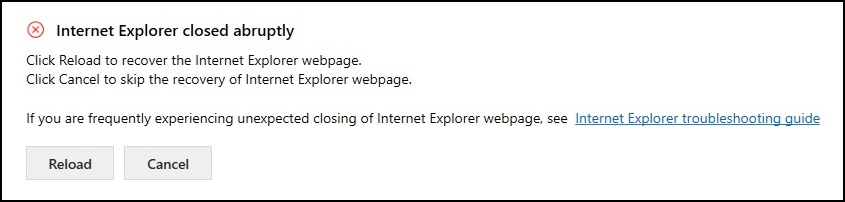
Ändra alternativet IEWebPageInactivityTimeout
IEWebPageInactivityTimeout anger tidsgränsen för hur länge Unified Service Desk väntar innan ett meddelande visas (i millisekunder) som Unified Service Desk väntar innan det visar meddelandet – Ett skript på <Namn för värdbaserad kontroll> gör att Internet Explorer-webbsidan körs långsamt.
Som standard är IEWebPageInactivityTimeout aktiverat och tidsgränsen är 15 000 millisekunder (15 sekunder). Om du vill ändra den förvalda tidsgränstiden måste en systemadministratör konfigurera IEWebPageInactivityTimeout på sidan Aktiva UII-alternativ och ange värdet i millisekunder. Mer information: Hantera alternativ för Unified Service Desk. Om du anger värdet som 0 millisekunder kommer IEWebPageInactivityTimeout att inaktiveras.
Så här ändrar du tidsgränsvärdet för IEWebPageInactivityTimeout:
Logga in på Dynamics 365-instansen.
Välj nedpilen bredvid Dynamics 365.
Välj Unified Service Desk-administratör.
Välj alternativ under avancerade inställningar i webbplatsöversikt.
Välj + Nytt på sidan Aktiva UII-alternativ.
Välj Annat för fältet Globalt alternativ.
Ange IEWebPageInactivityTimeout för fältet Namn.
Ange värdet i millisekunder för fältet Värde.
Välj Spara.
Avsluta och återställa Internet Explorer-processinstanser som inte svarar med kortkommandon
När Internet Explorer-webbsidan inte svarar och förorsakar att Unified Service Desk låser sig, håll markören på fliken som inte svarar och använda kortkommandot Ctrl + Alt + K för att avsluta.
Unified Service Desk visar en dialogruta: Du har valt att avsluta processen för Internet Explorer som är aktiv i Unified Service Desk genom att trycka på Ctrl + Alt + K. Vill du fortsätta?.
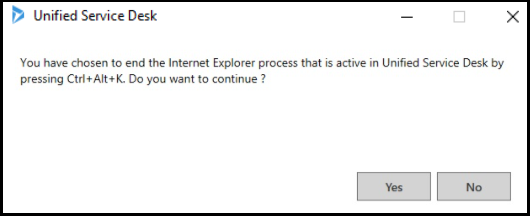
Välj Ja för att avsluta Internet Explorer-processinstansen. Välj Nej för att avbryta åtgärden.
När du avslutar Internet Explorer-processinstansen visar Unified Service Desk-klientprogrammet ett meddelande, Internet Explorer stängdes plötsligt. Välj Läs in igen för att återställa den stängda Internet Explorer-processinstansen. Om du inte vill återställa väljer du Avbryt.
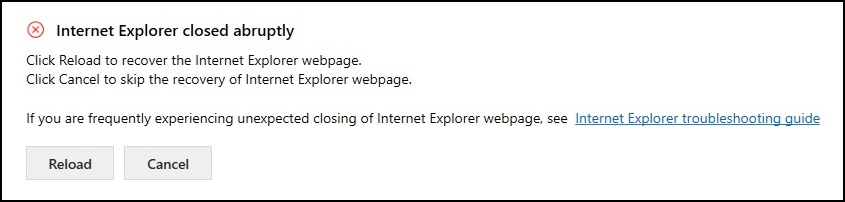
Kommentar
- En agent måste vänta tills Unified Service Desk-övervakningsprocessen (usdmp.exe) identifierar och avslutar den processinstans för Internet Explorer som inte svarar.
- Handläggaren måste använda kortkommandot som ett sista alternativ när Unified Service Desk-övervakningsprocessen inte identifierar den processinstans för Internet Explorer som inte svarar.
- Med hjälp av kortkommandot avslutas alla Internet Explorer-webbsidor, vilket kan leda till att du förlorar arbete som inte har sparats.
Ändra kortkommandon
För att ändra kortkommandon:
Logga in på Dynamics 365-instansen.
Välj nedpilen bredvid Dynamics 365.
Välj Unified Service Desk-administratör.
Välj alternativ under avancerade inställningar i webbplatsöversikt.
Välj + Nytt på sidan Aktiva UII-alternativ.
Välj Annat för fältet Globalt alternativ.
Ange On-DemandIETerminationShortcut för fältet Namn.
Ange kortkommandot i formatet key1+key2+key3 för fältet Värde.
Välj Spara.
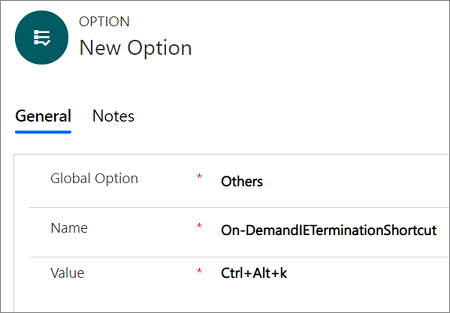
Begränsningar
När du återställer en Internet Explorer-webbsida utlöser Unified Service Desk återigen alla händelser som associerats med webbsidan.
Till exempel:
TaskUpdated är en händelse som konfigurerats för den värdbaserade kontrollen Agentskript (webbsida) och har Åtgärdsanrop för påminnelse och Åtgärdsanrop för Stäng ärende som åtgärdsanrop. Om du återställer webbsidan Handläggarmanuskript, Unified Service Desk löser TaskUpdated återigen ut händelsen Åtgärdsanropen. Mer information: händelserUnified Service Desk återställer ingen inline-navigering för en webbsida i Internet Explorer.
Till exempel:
Du öppnar konto Internet Explorer-webbsida och navigerar inline till Ärende Internet Explorer-webbsida. Om Ärende-webbsidan slutar svara läser återställningsfunktionen bara in sidan Konto och inte sidan Ärende.Unified Service Desk återställer inte osparat arbete.
Till exempel:
Du kan öppna konto Internet Explorer webbsida och navigerar inline till en ärende Internet Explorer webbsida, där du anger information på webbsidan ärende. Om Ärende-webbsidan slutar svara läser återställningsfunktionen bara in sidan Konto och inte sidan Ärende. Du kan förlora all information som du har angett men inte sparat på webbsidan Ärende.Om webbläsaren agerar långsamt vid körning av ett skript och du väljer Stoppa för att avsluta och inte återställa Internet Explorer-webbsidan, kan Unified Service Desk komma att avsluta andra webbsidor i Internet Explorer.
Med hjälp av kortkommandot Ctrl+Alt+K avslutas andra Internet Explorer-webbsidor, vilket kan leda till att du förlorar arbete som inte har sparats.